DoorDash: 返金を受ける方法

DoorDash の注文の返金方法をお知りになりたいですか?払い戻しを受ける方法や払い戻しのスケジュールなどをすべて確認してください。
Teaching Feeling – Padletは、ユーザーが特定のトピックに関するアイデアを簡単に表現できるようにする仮想の壁です。Padletは一枚の紙のように機能し、誰でも、誰でも、どのデバイスからでも、どこにでもコンテンツ(画像、ビデオ、ドキュメント、テキスト、Webページのリンクなど)を表示できます。「美しい」インターフェース、使いやすい。このアプリケーションは、すべての年齢層、特に放課後のやり取りに頻繁に使用する生徒、学生、講師に適しています。これは、教えるのに非常に便利なツールです。教師はPadletを使用してクラスで講義し、コンピュータ画面での即時の対話を通じて生徒からアイデアやアイデアを収集したり、生徒間のグループディスカッションをサポートしたりできます。
このツールの柔軟性により、教師は今年のクラスで使用するPadletを作成し、それらのデータとリンクを今後も共有して使用し続けることができます...
Padletを使って独自の魔法の壁を作り始めましょう。
ステップ1: https ://padlet.com/のページでアカウントを登録するか、すでにアカウントを持っている場合はログインします。
ステップ2:[パドレットの作成]をクリックします

ステップ3:教師のPadletの形式を選択します
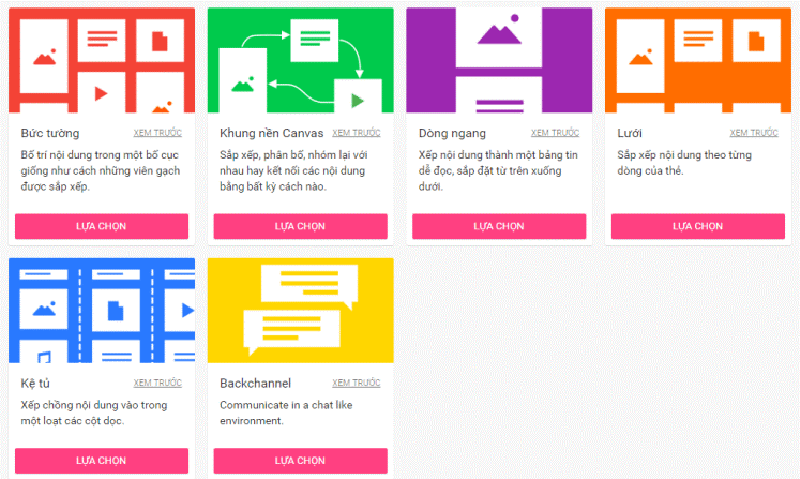
ステップ4:プロファイルの目的に名前を付けて説明するか、背景画像、フォントなどを変更するか、[設定]に移動して調整します。
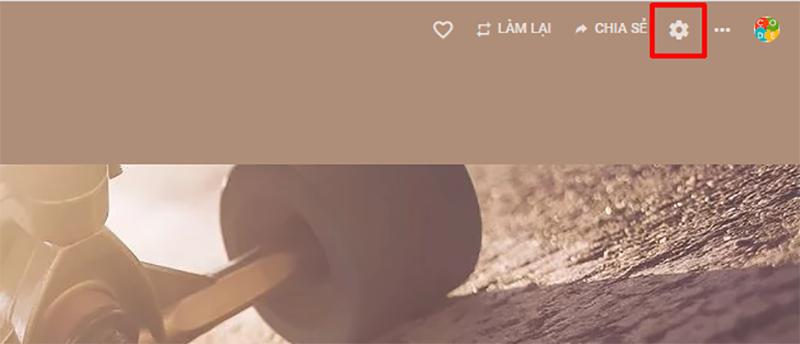
先生が欲しいものを調整する
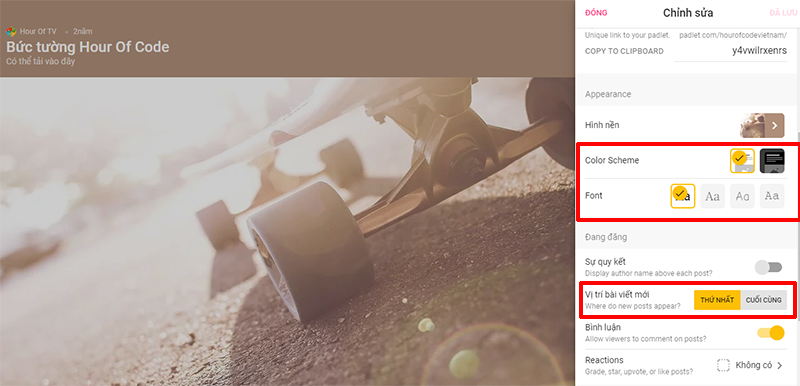
ステップ5 :右下隅にあるプラス記号「+」をクリックして記事を作成します。次に、コンテンツと画像を追加します
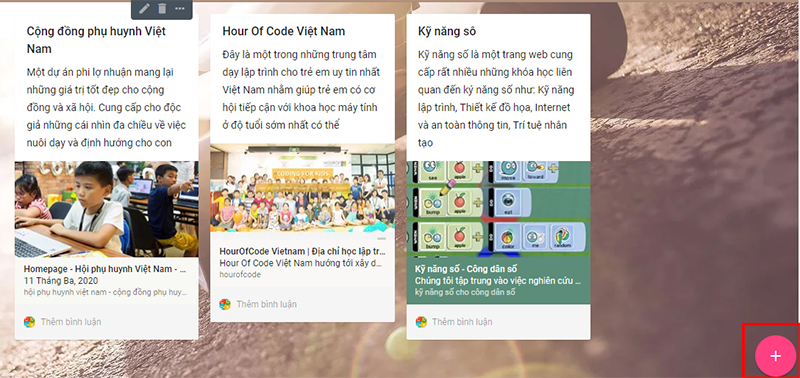
…「3つのドット」記号をクリックして、投稿の設定を調整します。
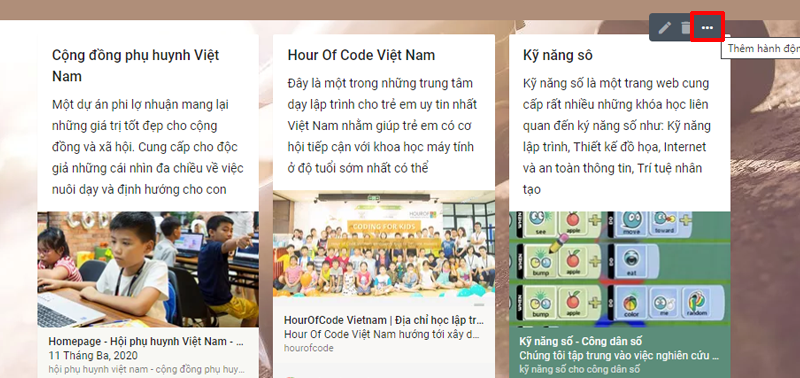
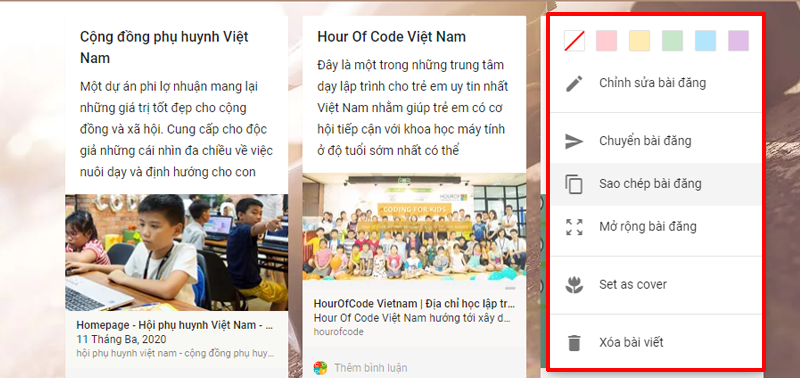
ステップ6:Padletを全員と生徒と共有する
共有の形式を選択してください
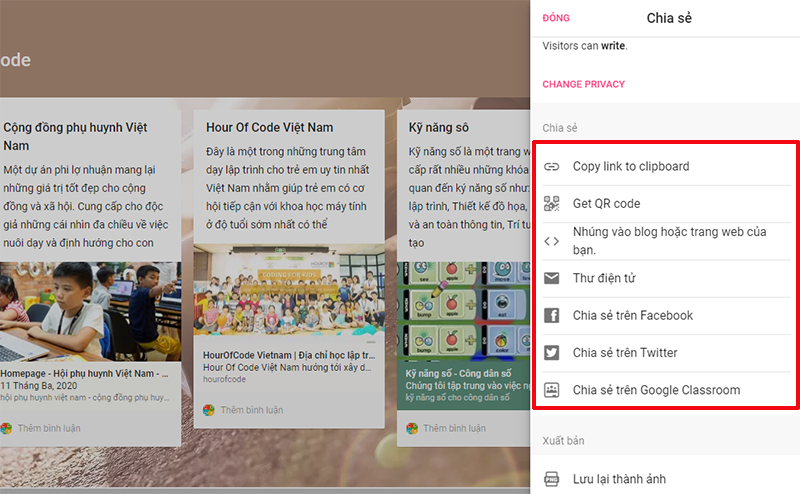
教師など、さまざまな共有形式があります。生徒にとって最も便利な共有形式を選択してください
それで全部です!Padletを使用する場合は非常に簡単 ですよね?頑張って先生!!!
DoorDash の注文の返金方法をお知りになりたいですか?払い戻しを受ける方法や払い戻しのスケジュールなどをすべて確認してください。
『ゼルダの伝説 涙の王国』(TotK)には150以上の祠が登場します。これらはエクスペリエンスの大きな部分を占めており、最初のいくつかを完了することになります。
他の人のInstagramの「いいね!」を確認できますか? Instagram をしばらく使用している場合でも、新しく学ぶべきことはまだあります。それは単純です
Instagram ユーザーの中には、最近では一般的になっているフォロー/アンフォロー戦略を実行する人もいます。彼らは利益を得るためにあなたを追いかけます
Chromebook でカメラが見つからない問題を解決する方法については、次の考えられる解決策を参照して作業に戻る方法を学びましょう。
投稿はWordPressでブログを書く上で欠かせない部分です。そうすることでコンテンツを世界に発信することができます。投稿にはあなたの情報から何でも含めることができます
Snapchat 名の横に、カメラ アイコンではなく灰色の X が表示されていることに気付いた場合、あなたは一人ではありません。ただし、プラットフォームは公式の説明を提供していません。
ラベルは、場所を簡単に見つけるのに役立つ Google マップの不可欠な機能です。しかし、どこを見てもピンや旗で埋め尽くされた地図は、
サウンドトラックがあるとビデオがさらに楽しくなります。ムード音楽を追加して視聴者を魅了する場合でも、動画に効果音を追加する場合でも、Canva
効率的に整理されていない場合、スプレッドシート内のデータを検索するのは悪夢のような作業になる可能性があります。幸いなことに、Microsoft Excel スプレッドシートを使用すると、ユーザーはデータを整理することができます。
最終更新/編集者: Steve Larner 日: 2023 年 11 月 5 日。スプレッドシートが複雑になればなるほど、セル、行、または列を複製するのが簡単になります。すぐ、
X は最大のソーシャル メディア プラットフォームの 1 つで、月間アクティブ ユーザー数は 3 億 5,000 万人を超えています。しかし、時々切断したくなるのは自然なことです
情報をより適切に整理する方法を探している場合は、Notion ページにプロパティを追加することが最優先事項となります。プロパティは次のことに役立ちます
あなたをフォローしている人は誰でも、Spotify で最近再生したトラックやプレイリストにアクセスできます。誰もが自分の音楽の好みを秘密にしているわけではありませんが、
現在、ほとんどの専門家は電子メールに署名を含めています。これにより、受信者は通信相手を正確に知ることができます。一部の署名は、
ほとんどの携帯電話モデルのアップデートと同様に、iPhone 14 には古いモデルと異なるいくつかの変更が加えられています。電話に慣れていないときは、
Discord は、すでに魅力的なチャンネルに改良を加えると必ず感動を与えます。最近の例の 1 つは響板です。ユーザーはショートプレイできるようになりました
ラップトップを閉じると、ラップトップがシャットダウンするか、ハイブリッド スリープ モードになることに気付いたことがありますか?これは大幅な省エネ機能ですが、
https://www.youtube.com/watch?v=Ao-LvfrCG7w 平均的な Facebook ユーザーは毎日何百もの投稿やコメントを精査し、そのほとんどをかろうじて登録しています。
WordPress Web サイトでブログを始める前に、デフォルトのテーマを設定する必要があります。しかし、非常に多くのオプションが用意されているため、自分に合ったものを選択してください


















